现在几乎挨家挨户都会装宽带,装了宽带就能实现快速上网冲浪,而为了能够让手机、平板等设备能够使用到WIFI无线网络,我们通常会选择使用路由器来实现该功能,那么路由器在使用过程中会存在被别人蹭网、恶意改无线密码,甚至改路由器登录账号和登录密码的现象,为了防止这些发生,我们可以定期更改WiFi账号密码,更改路由器登录账号密码以及更改自己的路由器ip地址等,这样就能有效的预防恶意蹭网等现象,小编今天就教大家如何修改WiFi账号密码、路由器登录密码以及路由器IP地址。

更改WiFi账号密码
-
1
观察一下自己路由器背面的基本信息,一般包含管理员账号和登录密码,IP地址等,小编的路由器背面仅包含IP地址和品牌名;

-
2
连接好路由器和电脑后,打开电脑浏览器,输入路由器IP,如192.168.0.1,然后,跳转到路由器登录界面,小编的路由器不需要管理员登录,所以不需要登录账号和登录密码,直接跳到路由器首页,很多路由器默认的管理员账号和密码均为”admin“;
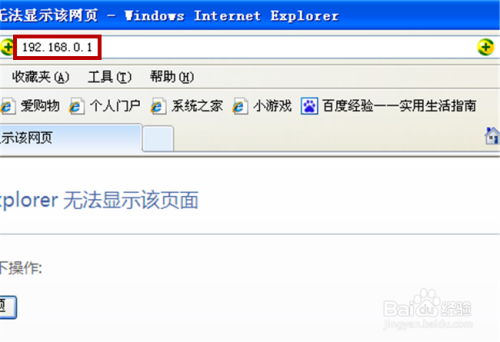
-
3
登录器首页包含上网方式和无线加密,我们设置好上网方式后就可以更改WiFi密码了,在无线密码栏输入自己的密码(系统默认密码是12345678),然后点击确定;
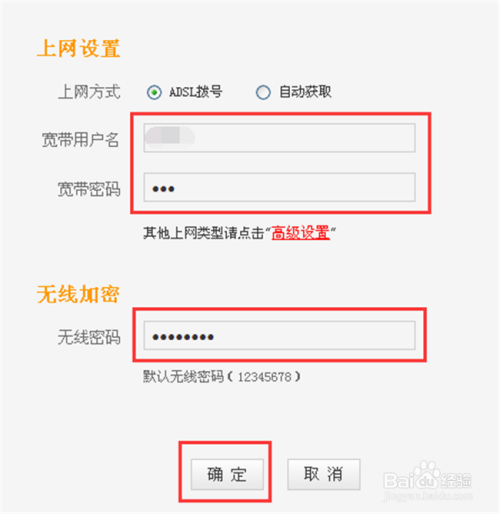
-
4
接着点击上方选项卡的“无线设置”项目下的“无线基本设置”,在无线信号名称栏更改自己的WiFi账号名称,更改完成后点确定;
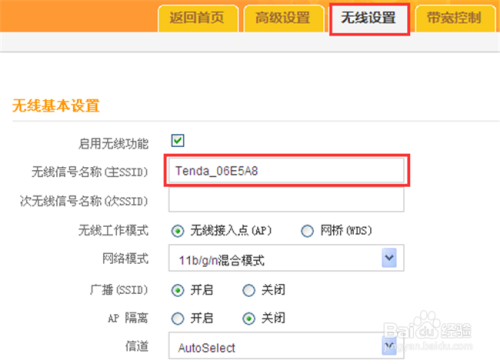
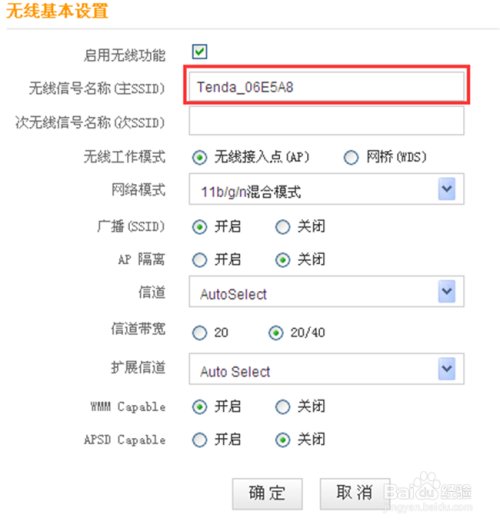
-
5
另外我们点击“无线设置”项目下的“无线加密”栏,同样可以更改WiFi密码,如图示;
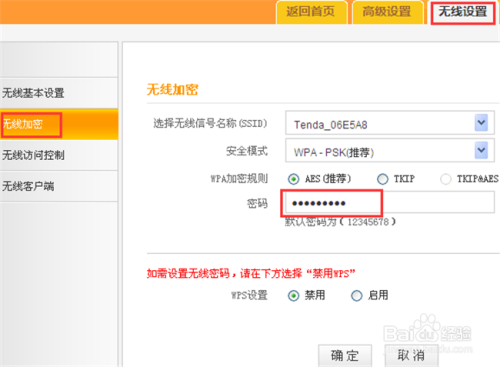 END
END
注意事项
-
修改后的WiFi账号名和密码、登录器密码、IP地址要记住,尤其是登录器密码和ip地址;
-
更改了IP地址后,以后在浏览器内输入新的地址才会跳转到路由器设置界面,之前的地址作废;
-
本经验由一支向上吧原创,希望能够帮到您,欢迎评论收藏,请多关注我的经验,谢谢支持!
经验内容仅供参考,如果您需解决具体问题(尤其法律、医学等领域),建议您详细咨询相关领域专业人士。
作者声明:本篇经验系本人依照真实经历原创,未经许可,谢绝转载。
展开阅读全部
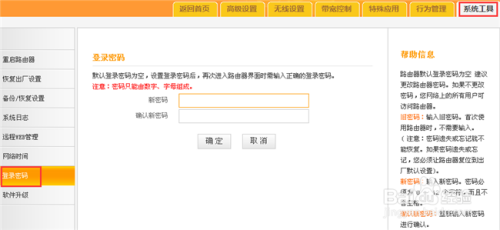
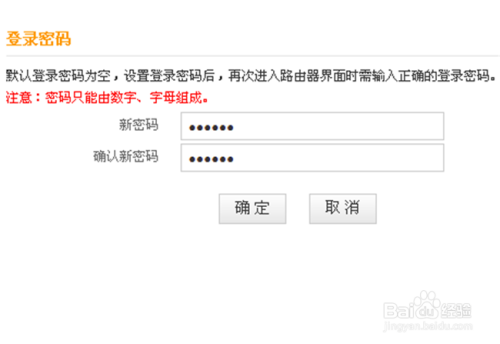
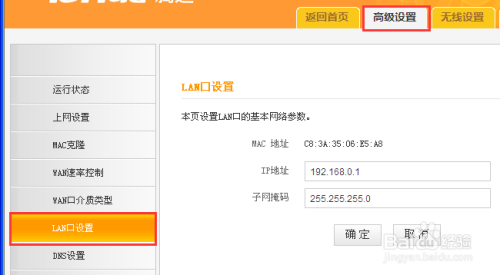
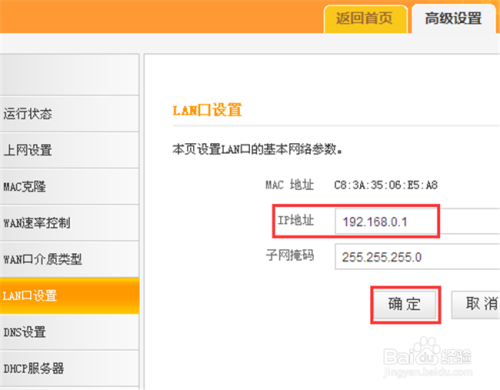
文章评论